[Vyřešeno] tento prohlížeč nepodporuje komponenty ActiveX
- pokud nepoužíváte IE, může se zobrazit chyba, že součásti ActiveX nejsou podporovány.
- to lze snadno opravit stažením rozšíření prohlížeče a my vám ukážeme, jak přesně.
- pro více užitečných průvodců, neváhejte se podívat na naši sbírku článků v centru prohlížeče.
- když jste u toho, procházejte softwarovým centrem a získejte ještě zajímavější materiál.
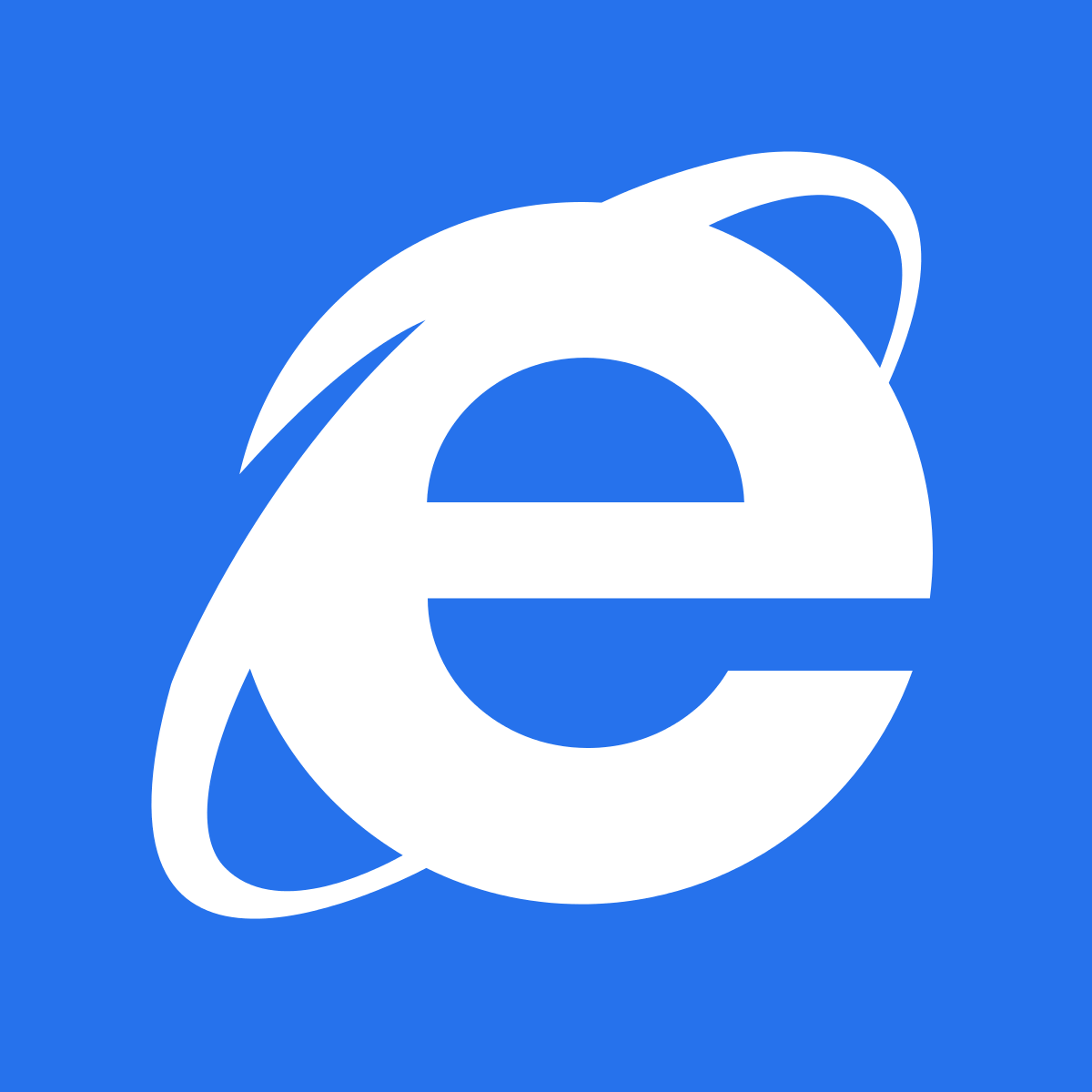
- snadná migrace: pomocí nástroje Opera assistant můžete přenášet odchozí data, jako jsou záložky, hesla atd.
- Optimalizujte využití zdrojů: vaše paměť RAM je využívána efektivněji než v jiných prohlížečích
- vylepšené soukromí: bezplatná a neomezená VPN integrovaná
- žádné reklamy: vestavěný blokátor reklam urychluje načítání stránek a chrání před těžbou dat
- Gaming friendly: Opera GX je první a nejlepší prohlížeč pro hraní her
- stáhnout Opera
ActiveX je proprietární funkce od společnosti Microsoft pro Internet Explorer, navržen tak, aby exkluzivní ovládací prvky potřebné pro přístup a zobrazení určitého webového obsahu.
nicméně, tam jsou časy, kdy ActiveX poruchy (Internet Explorer) nebo neexistuje (každý jiný prohlížeč v podstatě) a uvidíte váš prohlížeč nepodporuje nebo má zakázanou chybu ActiveX.
v dnešním článku vysvětlíme, jak tuto situaci řešit.
Jak povolím ActiveX v počítači?
zkuste použít jiný prohlížeč
je pravda, že jsme zmínili, že ActiveX není integrován s žádným jiným prohlížečem, existují však způsoby, jak tento nástroj aktivovat.
proto doporučujeme přejít na prohlížeč, který má co nabídnout více než IE, konkrétně Opera.
přepnutí z aktuálního prohlížeče na Opera je snadné a trvá jen pár minut. Opera můžete nainstalovat zdarma pomocí tlačítka níže.
pak, pokud máte uložená určitá nastavení nebo záložky, můžete je importovat do Opery pouhými několika kliknutími.
Chcete-li povolit ActiveX, budete potřebovat samostatnou příponu nazvanou otevřít v IE. Pomocí tohoto pluginu můžete otevřít kartu ay, kterou chcete v aplikaci Internet Explorer, aniž byste museli ručně kopírovat a vkládat odkazy nebo otevírat příslušný prohlížeč.
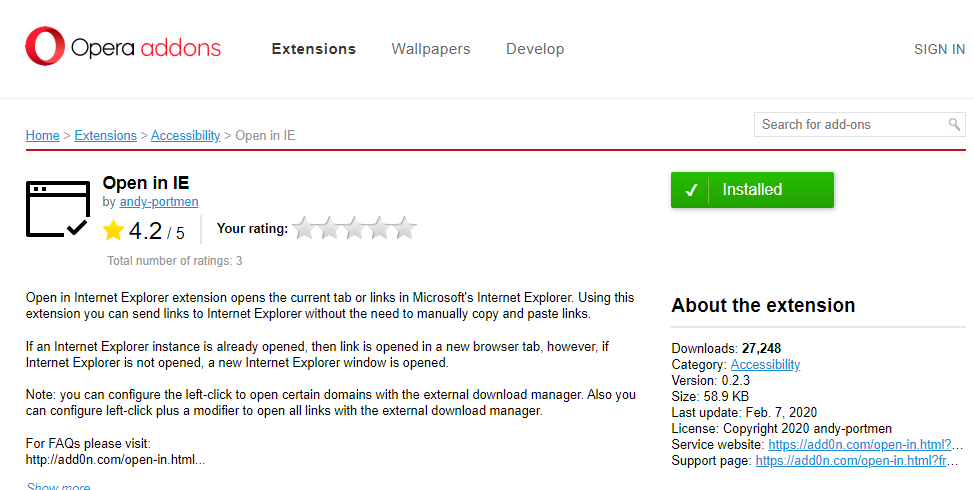
- Stáhněte si rozšíření z oficiální knihovny doplňků Opera. Stáhne soubor se zipem do počítače.
- Extrahujte soubor lokálně pomocí libovolného rozbalovacího programu.
- Poklepejte na Instalovat.pálka.
a je dobré jít. Rozšíření se zobrazí ve vyhrazené nabídce v pravém horním rohu nabídky(černé pole). Připněte jej k liště, pro snadnější přístup.
kdykoli potřebujete otevřít program, který používá obsah ActiveX a zobrazí se chybová zpráva, klepněte pravým tlačítkem myši na ikonu rozšíření a zvolte otevření karty v IE.
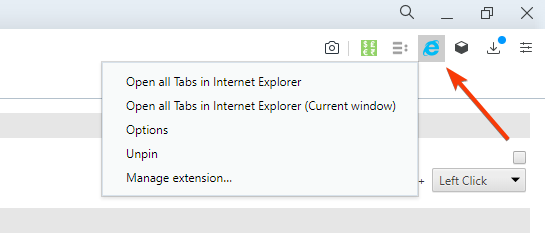
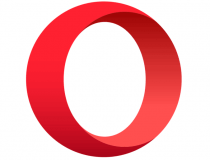
Opera
obsah ActiveX lze zobrazit i v opeře s několika vylepšeními. Zkuste Opera nyní a těžit ze všech svých úžasných funkcí zdarma!
navštivte webové stránky
povolit ActiveX v aplikaci Internet Explorer
- Spusťte aplikaci Internet Explorer v počítači.
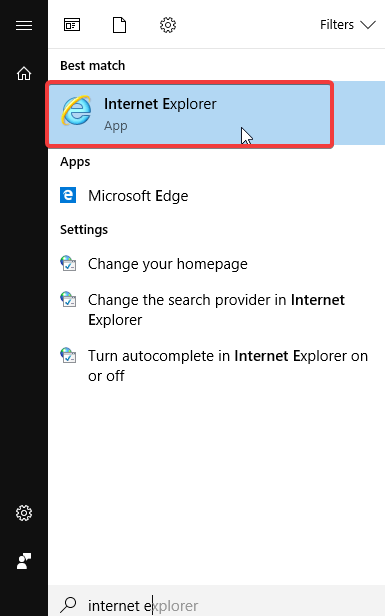
- přejděte na ikonu Nástroje a klikněte na ni.
- vyberte Možnosti Internetu.
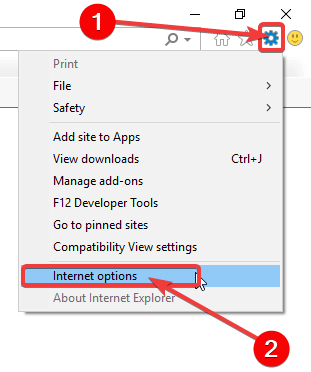
- Nyní klikněte na kartu Zabezpečení.
- klikněte na vlastní úroveň.

- přejděte na ovládací prvky ActiveX a plug-iny.
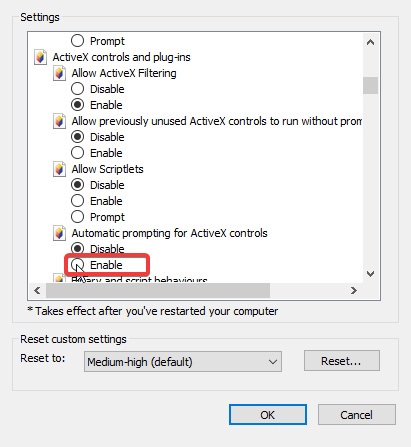
- povolte následující příkazy:
- Automatická výzva pro ovládací prvky ActiveX
- binární a skriptové chování
- zobrazení videa a animace na webové stránce
- stáhnout podepsané ovládací prvky ActiveX
- spusťte ovládací prvky ActiveX a plug-iny
7. Dvakrát klikněte na OK.
zkontrolujte, zda je problém vyřešen.
zakázat filtrování ActiveX
- spusťte prohlížeč.
- přejděte na cílový web.
- přejděte na panel webové adresy, vyhledejte blokovanou ikonu a klikněte na ni.
- vyberte Vypnout filtrování ActiveX.
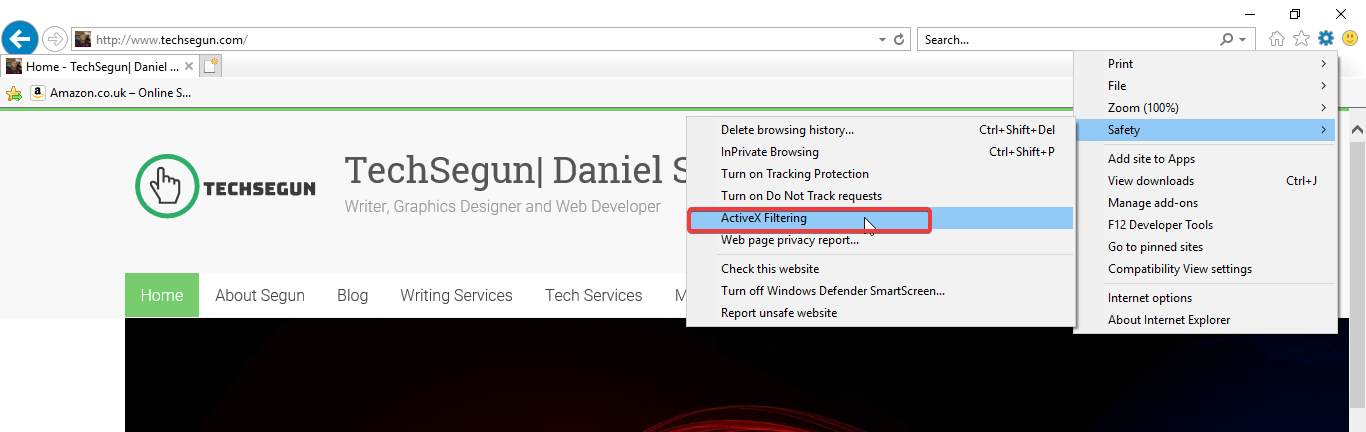
- opakujte postup pro všechny požadované webové stránky.
jak povolit ActiveX v prohlížeči Chrome
- Stáhněte si rozšíření IE Tab a simulujte aplikaci Internet Explorer v prohlížeči Chrome z tohoto zdroje.

- když se dostanete na webové stránky související s ActiveX, stačí kliknout na ikonu karty IE v pravém horním rohu a spustit ji v nástroji Internet Explorer.
doufáme, že tento příspěvek bude užitečný. Pokud máte další návrhy na prohlížení obsahu ActiveX v jiných prohlížečích než IE, napište nám řádek v sekci komentáře a určitě se podíváme.
 stále máte problémy? Opravte je pomocí tohoto nástroje:
stále máte problémy? Opravte je pomocí tohoto nástroje: - Stáhněte si tento nástroj pro opravu PC hodnocené skvěle na TrustPilot.com (stahování začíná na této stránce).
- klepnutím na tlačítko Spustit skenování vyhledejte problémy se systémem Windows, které by mohly způsobit problémy s počítačem.
- klikněte na Opravit vše, abyste vyřešili problémy s patentovanými technologiemi (exkluzivní sleva pro naše čtenáře).
Restoro bylo staženo 0 čtenáři Tento měsíc.
- chyby prohlížeče
- windows 10 fix
kontaktujte odborníka